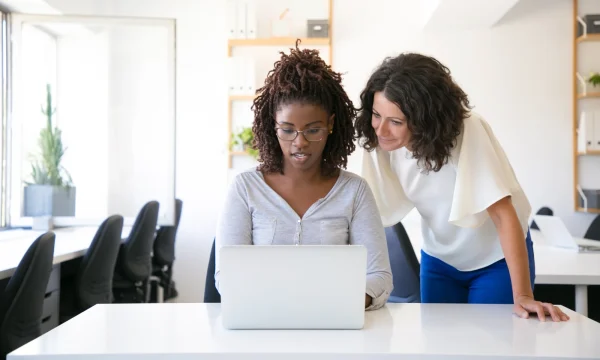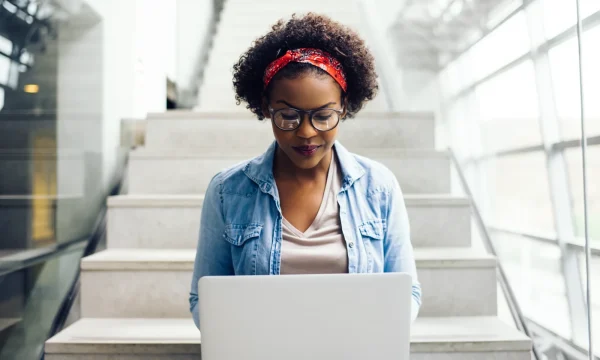Réglages de confidentialité de l’iPhone à mettre à jour
Votre iPhone est au cœur de votre vie numérique. Il contient tout, de vos conversations privées à vos informations financières. Bien qu’Apple ait une solide réputation en matière de protection de la vie privée des utilisateurs, les réglages par défaut sont souvent conçus pour la commodité, et non pour une protection maximale.
En prenant quelques instants pour ajuster les réglages de confidentialité de votre iPhone, vous pouvez améliorer considérablement votre sécurité numérique. Ce guide de confidentialité de l’iPhone, facile à suivre, indique les réglages les plus importants que vous devez vérifier et mettre à jour dès maintenant pour prendre le contrôle de vos données personnelles.
Les réglages de confidentialité de l’iPhone protègent vos données
Les réglages de confidentialité de votre iPhone fonctionnent comme un tableau de bord central pour vos informations personnelles, vous permettant de contrôler directement qui peut accéder à vos données, telles que votre position, vos photos, vos contacts, votre microphone et votre caméra.
Chaque fois qu’une application souhaite accéder à l’un de ces éléments, elle doit d’abord obtenir votre autorisation par le biais d’une invite, et votre décision est enregistrée dans ces réglages. Ce système est conçu pour être un solide garde-fou, empêchant les applications de collecter vos données en arrière-plan sans votre consentement explicite et éclairé. Ces réglages de confidentialité de l’iPhone vous permettent de gérer ce que vous partagez.
Les réglages par défaut doivent être revus
Par défaut, votre iPhone est configuré pour partager plus de données que vous ne le souhaitez, tant avec Apple qu’avec les développeurs d’applications tierces. Ces réglages sont souvent activés pour personnaliser votre expérience ou aider les développeurs à améliorer leurs services. Toutefois, cette commodité peut avoir un coût pour votre vie privée.
La personnalisation des réglages de confidentialité d’Apple est une étape cruciale dans la gestion de votre empreinte numérique et la garantie que la sécurité et la confidentialité de votre iPhone sont aussi solides que possible. Ces réglages sont regroupés en catégories clés :
- Le service de localisation détermine les applications qui savent où vous vous trouvez.
- Les autorisations des applications contrôlent l’accès à votre caméra, à votre microphone et à vos contacts.
- Le suivi des apps régit la possibilité pour les applications de surveiller votre activité sur d’autres plateformes.
- Le partage des données avec Apple permet de gérer les informations de diagnostic qui sont renvoyées à l’entreprise.
→ Pour aller plus loin : How to protect your privacy from tracking apps? (Comment protéger votre vie privée contre les applications de suivi ?)
Principaux réglages de confidentialité à ajuster
En comprenant et en personnalisant ces réglages cruciaux de confidentialité d’Apple, vous faites un pas en avant vers une meilleure protection de la vie privée sur l’iPhone. Vous n’avez pas besoin d’être un spécialiste des technologies pour apporter des améliorations significatives. Nous avons identifié plusieurs réglages de confidentialité clés de l’iPhone que vous pouvez ajuster en quelques minutes afin de reprendre le contrôle de vos données.
1. Suivi publicitaire
Apple vous propose des annonces personnalisées dans l’App Store, Apple News et Bourse en fonction de votre activité. Bien que ces données ne soient pas partagées avec des tiers, vous pouvez préférer ne pas être suivi du tout par Apple. Pour désactiver cette fonctionnalité :
- Ouvrez l’application Réglages.
- Faites défiler l’écran vers le bas et appuyez sur Confidentialité et sécurité.
- Appuyez sur Publicité Apple en bas de l’écran.
- Désactivez l’option Annonces personnalisées.
2. Service de localisation
De nombreuses applications demandent l’accès à votre position, mais toutes n’en ont pas besoin pour fonctionner. Le suivi constant de la position peut épuiser votre batterie et créer un registre détaillé de vos déplacements quotidiens. Il est conseillé de vérifier régulièrement quelles applications peuvent voir votre position et à quelle fréquence. Prêtez une attention particulière à la fonctionnalité Lieux importants, qui tient un registre détaillé des lieux que vous fréquentez, un réglage clé pour la protection de la vie privée sur l’iPhone.
- Accédez à Réglages > Confidentialité et sécurité > Service de localisation.
- Consultez la liste des applications. Pour les applications qui n’ont pas besoin de connaître votre position, sélectionnez Jamais. Pour les autres, choisissez Lorsque l’app est active au lieu de Toujours.
- Désactivez la fonctionnalité Position exacte pour les applications qui n’ont pas besoin de vos coordonnées exactes, comme une application météo.
- Pour désactiver la fonctionnalité Lieux importants, accédez à Service de localisation > Services système > Lieux importants et désactivez l’option.
Examen de l’accès à la position au niveau du système
L’examen de l’accès à la position au niveau du système sur un iPhone contribue à protéger votre vie privée et à réduire l’exposition inutile de données. Pour commencer l’examen :
- Accédez au menu Service de localisation, faites défiler jusqu’en bas de l’écran et appuyez sur Services système. C’est ici que votre iPhone gère la localisation pour ses propres fonctionnalités principales.
- Identifiez les services critiques que vous devez maintenir activés pour des raisons de sécurité et de fonctionnalité. Localiser mon iPhone est essentiel pour localiser votre appareil en cas de perte ou de vol, et Appels d’urgence est vital pour votre sécurité. Nous vous recommandons de laisser ces services activés.
- Passez en revue les autres éléments de la liste. Les services tels que les alertes selon le lieu, les suggestions et l’identification des commerçants Apple Pay peuvent souvent être désactivés sans que cela n’ait un impact sur votre expérience quotidienne. La désactivation de ces fonctionnalités réduit la quantité de données de localisation en arrière-plan utilisées par votre téléphone.
- Accordez une attention particulière à la fonctionnalité Lieux importants. Cette fonctionnalité tient un registre détaillé des lieux que vous fréquentez afin de vous proposer des itinéraires de circulation prédictifs et des photos souvenirs personnalisées. Bien que certains la trouvent utile, elle crée un historique très détaillé de vos déplacements. Pour une protection maximale de votre vie privée, vous pouvez désactiver cette fonctionnalité et effacer son historique.
3. Transparence du suivi des applications
Depuis iOS 14.5, la transparence du suivi des applications vous permet de contrôler les applications qui peuvent suivre votre activité dans les applications et sur les sites Web d’autres entreprises. Lorsqu’une application souhaite vous suivre, elle doit d’abord vous demander l’autorisation. Il s’agit d’une pierre angulaire de la sécurité et de la confidentialité de l’iPhone moderne, qui permet d’empêcher les entreprises d’établir un profil fictif de vous à des fins de publicité ciblée. Pour passer en revue les autorisations des applications :
- Accédez à Réglages > Confidentialité et sécurité > Suivi.
- Assurez-vous que l’option Autoriser les demandes de suivi est activée. Cela permet aux invites de confidentialité d’apparaître.
- Consultez la liste des applications qui ont déjà demandé à vous suivre. Vous pouvez à tout moment accorder ou révoquer l’autorisation pour chaque application à partir de cet écran.
Consultez le rapport de confidentialité des apps pour en savoir plus
- Le rapport de confidentialité des apps fonctionne avec la transparence du suivi des applications pour créer un historique détaillé de la fréquence à laquelle les applications accèdent à vos données, telles que votre position et votre microphone, et des domaines Web qu’elles contactent.
- Pour l’activer, accédez à Réglages > Confidentialité et sécurité, faites défiler l’écran jusqu’en bas et appuyez sur Rapport de confidentialité des apps.
- Appuyez pour activer l’option Rapport de confidentialité des apps et permettre à votre iPhone de commencer à collecter des données. Vous devrez utiliser vos applications pendant un certain temps pour que le rapport se remplisse d’informations.
- Une fois le rapport rempli, examinez-le pour voir quelles applications accèdent le plus fréquemment à vos capteurs ou contactent de nombreux domaines Web. Si l’activité d’une application vous semble excessive ou surprenante, vous pouvez revenir à ses réglages d’autorisation et les modifier. Ce rapport vous permet de prendre des décisions en toute connaissance de cause concernant la sécurité et la confidentialité de votre iPhone.
4. Écran verrouillé
Votre écran verrouillé peut révéler par inadvertance des informations sensibles par le biais d’aperçus de notifications ou permettre l’accès à des fonctionnalités clés. Un coup d’œil rapide d’un inconnu peut exposer un message privé, et un téléphone volé peut permettre d’accéder à votre Centre de contrôle ou à votre application Cartes, même lorsqu’il est verrouillé. La sécurisation de votre écran verrouillé est un élément essentiel d’une stratégie de protection de la vie privée efficace.
- Pour masquer le contenu des messages, accédez à Réglages > Notifications > Afficher les aperçus et sélectionnez Si déverrouillé.
- Pour plus de commodité au quotidien sans sacrifier la sécurité, activez Face ID ou Touch ID. Ces outils biométriques offrent un moyen rapide et hautement sécurisé de déverrouiller votre appareil et d’autoriser les achats, garantissant que vous seul pouvez accéder à votre téléphone.
- Pour restreindre l’accès aux fonctionnalités, accédez à Réglages > Face ID > Code ou Touch ID > Code.
- Saisissez votre code d’accès. Pendant que vous y êtes, vous pouvez également modifier votre code d’accès pour quelque chose de plus robuste que le code par défaut. Votre code d’accès est la clé la plus importante de votre vie numérique. Définissez un code alphanumérique fort et difficile à deviner, car il s’agit de la première couche de défense pour la sécurité et la confidentialité de votre iPhone.
- Faites défiler l’écran vers le bas jusqu’à la section Autoriser l’accès en mode verrouillé et désactivez des fonctionnalités telles que le Centre de contrôle, Siri et Cartes.
- Pour un niveau de sécurité encore plus élevé, activez la protection en cas de vol de l’appareil, disponible dans les versions récentes d’iOS. Cette fonctionnalité ajoute une couche de protection supplémentaire si votre téléphone est volé et que votre code d’accès est compromis, nécessitant Face ID ou Touch ID pour les actions critiques comme la modification du mot de passe de votre compte Apple.
→ Pour aller plus loin : How Private is WhatsApp Really? Staying Safer While Using the App (WhatsApp est-il vraiment privé ? Renforcez votre sécurité lorsque vous utilisez l’application)
5. Accès au microphone et à la caméra
Le microphone et la caméra de votre iPhone sont peut-être les autorisations les plus sensibles que vous puissiez accorder. Il est essentiel de vérifier régulièrement quelles applications y ont accès. Apple vous aide en affichant un point orange dans la barre d’état lorsque le microphone est actif et un point vert pour la caméra, mais un examen proactif des réglages de confidentialité de l’iPhone constitue l’approche la plus efficace.
- Accédez à Réglages > Confidentialité et sécurité > Microphone. Vous verrez une liste de toutes les applications qui ont demandé un accès. Désactivez toutes celles qui n’en ont pas absolument besoin.
- Revenez dans Confidentialité et sécurité > Caméra. Répétez le processus en vous assurant que seules les applications de confiance disposent d’une autorisation.
6. Siri et confidentialité des recherches
Siri et la recherche Spotlight deviennent plus utiles en tirant des enseignements de votre utilisation de l’iPhone. Cette personnalisation implique le traitement des données provenant de vos applications, de votre navigation et de vos messages afin de vous proposer des suggestions proactives. Bien que cela se produise sur l’appareil, vous avez un contrôle total sur ce comportement.
- Accédez à Réglages > Siri et recherche et désactivez l’option Détecter « Dis Siri » pour empêcher le microphone d’écouter passivement.
- Faites défiler l’écran vers le bas et désactivez les suggestions de Siri sur votre écran verrouillé, dans la recherche ou sur votre écran d’accueil.
En procédant à ces ajustements, vous vous assurez que la commodité ne compromet pas votre niveau de confort.
7. Autorisations pour les photos, les contacts et les calendriers
Il est judicieux d’adopter un état d’esprit de moindre privilège, en n’accordant à une application que l’accès dont elle a absolument besoin. De nombreuses applications demandent l’accès à l’ensemble de votre photothèque, à tous vos contacts ou à votre calendrier complet, ce qui engendre des risques inutiles. Au lieu d’accorder un accès total, adoptez une approche plus granulaire. Consultez régulièrement la section Réglages > Confidentialité et sécurité et vérifiez les autorisations relatives à ces fonctionnalités. Révoquez l’accès de toute application qui n’en a pas vraiment besoin. Lorsqu’une application vous demande vos photos, choisissez Sélectionner des photos… pour ne partager que les images spécifiques dont elle a besoin. Cette gestion réfléchie de la confidentialité de votre iPhone garantit que vos données les plus sensibles restent sous votre contrôle en toute confiance.
→ Pour aller plus loin : Secret Selfies: Can Phones Take Pictures and Videos of You Without Your Knowledge? (Selfies secrets : les téléphones peuvent-ils prendre des photos et des vidéos de vous à votre insu ?)
8. Confidentialité de la navigation dans Safari
- Ouvrez la section Réglages > Confidentialité et sécurité.
- Assurez-vous que la case Empêcher le suivi intersite est cochée pour empêcher les annonceurs et autres tiers de suivre votre activité sur différents sites Web.
- Appuyez sur Masquer l’adresse IP et choisissez Pour les traqueurs pour masquer votre adresse en ligne unique aux traqueurs connus, ce qui complique considérablement l’établissement d’un profil de vos habitudes de navigation.
9. Service Localiser
Le service Localiser est un filet de sécurité vital pour votre appareil et vos données. Outre la localisation d’un iPhone perdu, son autre fonctionnalité la plus importante est de vous permettre de l’effacer à distance, afin d’éviter que vos informations personnelles ne soient compromises. Pour une protection complète, assurez-vous que trois fonctionnalités clés sont activées dans Réglages > [votre nom] > Localiser :
- Localiser mon iPhone
- Localiser mon réseau doit être activé pour vous aider à localiser votre appareil même lorsqu’il est hors ligne.
- L’option Envoyer la dernière position doit être activée pour enregistrer automatiquement sa position avant que la batterie ne soit déchargée.
L’activation de ces fonctionnalités permet d’assurer la sécurité et la confidentialité de votre iPhone.
→ Pour aller plus loin : “Where Did I Leave My Phone?” Protecting Your Phone from Loss and Theft (« Où ai-je laissé mon téléphone ? » Protéger votre téléphone contre la perte et le vol)
10. Étiquettes Confidentialité de l’app avant tout téléchargement
Avant d’installer une nouvelle application, prenez le temps de lire son étiquette Confidentialité de l’app, qui se trouve sur la page de l’App Store. Ces étiquettes indiquent clairement le type d’informations collectées par l’application et sont réparties en catégories simples.
Portez une attention particulière aux données qui vous concernent, c’est-à-dire aux informations directement liées à votre identité, telles que votre adresse e-mail ou votre historique d’achat. En revanche, les données qui ne vous concernent pas sont collectées de manière anonyme. En consultant régulièrement ces étiquettes, vous pouvez faire des choix plus judicieux quant aux applications auxquelles vous confiez vos informations.
11. Audit de la confidentialité
Traiter votre confidentialité numérique comme un bilan de santé régulier est une excellente habitude. Au lieu de procéder à une configuration unique, prenez l’habitude de passer en revue vos réglages tous les quelques mois ou après une mise à jour majeure d’iOS. Utilisez les outils intégrés d’Apple pour faciliter les choses : le rapport de confidentialité des apps vous montre ce que les applications ont fait, et le contrôle de sécurité offre un moyen rapide de vérifier qui et quoi a accès à vos données. Il s’agit d’une prise en charge proactive de votre vie numérique, une routine simple qui vous permet de garder le contrôle de vos informations et d’adapter les réglages de confidentialité de votre iPhone à vos préférences.
12. Analyse de l’iPhone
Par défaut, votre iPhone peut partager avec Apple des données analytiques anonymes sur la façon dont vous utilisez votre appareil afin d’améliorer ses produits. Cela inclut également une option de partage des interactions audio pour améliorer Siri et Dictée. Bien que l’objectif d’Apple soit d’améliorer ses produits, vous avez le plein contrôle sur votre participation.
- Accédez à Réglages > Confidentialité et sécurité > Analyse et améliorations.
- Désactivez la fonctionnalité Partager l’analyse de l’iPhone. Vous pouvez également désactiver d’autres options de partage sur cet écran, par exemple Améliorer la sécurité et Améliorer le mode Fauteuil.
- Revenez à l’écran précédent et appuyez sur Améliorer Siri et Dictée, puis désactivez l’option pour ne plus partager d’échantillons audio et contrôler totalement le diagnostic de confidentialité de votre iPhone.
Adoptez des habitudes de gestion permanente de la vie privée
Comme vos données personnelles circulent constamment entre les appareils, les plateformes et les services, une gestion efficace de la vie privée nécessite plus qu’un mot de passe fort ou un audit ponctuel. Elle exige des habitudes conscientes et reproductibles qui vous permettent d’être informé et protégé, ainsi que de contrôler votre empreinte numérique. Pour créer ces habitudes, il faut intégrer les pratiques de protection de la vie privée dans la vie de tous les jours :
- Effectuez un contrôle trimestriel de la confidentialité : tout comme vous le feriez pour votre santé, programmez un rappel tous les trois mois pour passer en revue les réglages de confidentialité de votre iPhone. Profitez-en pour consulter votre rapport de confidentialité des apps et vérifier les autorisations des applications.
- Vérifiez les autorisations : chaque fois que vous téléchargez une nouvelle application, soyez attentif aux autorisations qu’elle demande. Avant d’appuyer sur Autoriser, évitez d’emblée tout partage inutile de données et demandez-vous si l’application a vraiment besoin de cet accès pour fonctionner.
- Utilisez les étiquettes Confidentialité de l’application : un coup d’œil rapide aux étiquettes Confidentialité de l’application dans l’App Store avant le téléchargement vous donne un résumé clair et simple des données collectées par l’application. Cela vous permet de faire des choix plus intelligents et plus sûrs concernant les logiciels que vous utilisez.
- Supprimez les applications inutilisées : si vous n’utilisez pas une application, il est préférable de la supprimer. Cela permet non seulement de libérer de l’espace, mais aussi d’éliminer toute possibilité pour cette application d’accéder à des données en arrière-plan, ce qui garantit la protection de votre vie privée contre l’encombrement numérique.
Les réglages de confidentialité sur l’appareil ne suffisent pas
Bien que la configuration minutieuse des réglages de confidentialité de votre iPhone soit une première étape importante, n’oubliez pas que ces réglages ne contrôlent que les autorisations des applications et ne peuvent pas protéger vos données une fois qu’elles transitent sur Internet.
Par exemple, lorsque vous vous connectez à un réseau Wi-Fi public dans un aéroport ou un café, votre trafic Internet peut être vulnérable aux autres utilisateurs du même réseau. C’est pourquoi les réglages sur l’appareil ne constituent qu’une partie de la solution. En sécurisant votre connexion, vous protégez vos données en transit, ce qui constitue un niveau de sécurité essentiel que les réglages de l’appareil ne peuvent pas offrir à eux seuls.
Allez au-delà des réglages intégrés avec un VPN
Pour garantir une protection totale de la vie privée, vous devez protéger votre connexion Internet. C’est là qu’un réseau privé virtuel (VPN) devient essentiel. Un VPN crée un tunnel sécurisé et chiffré pour toutes les données qui quittent votre iPhone, ce qui rend vos données totalement illisibles pour toute autre personne sur le réseau. Il masque également votre adresse IP, ce qui rend votre activité beaucoup plus difficile à suivre.
Cela signifie que vous pouvez utiliser en toute confiance le Wi-Fi public dans les aéroports, les cafés ou les hôtels sans craindre que d’autres personnes n’espionnent votre connexion. Il permet également de préserver la confidentialité de votre navigation vis-à-vis des fournisseurs d’accès à Internet et des annonceurs.
Guide détaillé pour la mise en place d’un VPN
Configurer un VPN sur votre iPhone est simple et rapide. Vous pouvez utiliser une application tierce fiable et conviviale qui vous guide tout au long du processus en quelques minutes. Une fois le VPN installé, vous pourrez activer la protection d’une simple pression et profiter d’une navigation privée et sécurisée où que vous alliez. Voici un guide facile à suivre :
- Téléchargez l’application de votre choix : ouvrez l’App Store, recherchez votre solution de sécurité préférée, telle que McAfee Mobile Security, et appuyez pour télécharger l’application. C’est votre outil tout-en-un pour une meilleure protection de la vie privée.
- Identifiez-vous et configurez votre compte : ouvrez l’application et suivez les instructions simples à l’écran pour vous connecter ou créer votre compte. L’application vous guidera à travers un processus de configuration rapide.
- Activez le VPN sécurisé : naviguez jusqu’à la fonctionnalité de VPN sécurisé dans l’application. Appuyez sur Autoriser lorsque votre iPhone vous demande l’autorisation d’ajouter une configuration VPN. Il s’agit d’une étape standard et sûre pour activer la protection.
- Connectez-vous d’un simple geste : appuyez simplement sur le bouton Activer sur l’écran du VPN. Votre connexion est désormais chiffrée et votre activité en ligne est protégée. Activez le VPN à tout moment, en particulier sur les réseaux Wi-Fi publics, pour une tranquillité d’esprit immédiate.
FAQ sur la confidentialité de l’iPhone
Quel est le réglage de confidentialité le plus important à modifier ?
Bien que tous les réglages de ce guide soient importants, l’examen du service de localisation et de la transparence du suivi des applications est celui qui a l’impact le plus immédiat, car il vous permet de disposer d’un contrôle important sur votre empreinte numérique. Ces deux réglages contrôlent la manière dont les applications surveillent vos déplacements physiques et votre comportement en ligne, qui sont les sources les plus importantes de collecte de données.
Les iPhone sont-ils sécurisés dès leur sortie de l’emballage ?
Les iPhone sont dotés d’une solide base de sécurité intégrée. Toutefois, ces réglages sont souvent configurés pour des raisons de commodité, et non pour une protection maximale de la vie privée. La sécurité et la confidentialité optimales de l’iPhone combinent la technologie d’Apple et votre propre gestion proactive. En suivant ce guide et en ajustant les réglages de votre iPhone, vous vous appuyez sur cette base solide de confidentialité et vous vous assurez que votre appareil est configuré pour protéger ce qui compte le plus pour vous.
→ Pour aller plus loin : Does an iPhone Need Antivirus Software? (Un iPhone a-t-il besoin d’un logiciel antivirus ?)
Comment puis-je vérifier quelles applications utilisent mes données ?
Vous pouvez facilement vérifier ce que font vos applications en utilisant le rapport de confidentialité des apps intégré. Cet outil de transparence vous indique à quelle fréquence les applications ont accédé à vos autorisations, comme votre localisation, votre caméra et votre microphone, et quels domaines Web elles ont contactés. Pour l’activer, accédez à Réglages > Confidentialité et sécurité, faites défiler l’écran jusqu’en bas et activez l’option Rapport de confidentialité des apps.
Après avoir utilisé vos applications pendant un certain temps, consultez le rapport pour vous faire une idée de leur comportement. Ces informations vous permettent de révoquer les autorisations d’une application trop envahissante.
Comment puis-je rendre mon iPhone totalement privé ?
Si l’objectif d’une confidentialité absolue à 100 % est difficile à atteindre, vous pouvez vous en rapprocher considérablement en adoptant une approche réfléchie et multidimensionnelle. L’approche la plus solide combine trois habitudes clés : gérer avec diligence les réglages de confidentialité de votre iPhone, adopter un comportement prudent en ligne et utiliser des outils de sécurité puissants comme un VPN pour chiffrer votre connexion Internet. En prenant ces mesures, vous mettez en place un système de protection solide qui améliore considérablement votre confidentialité.
Quels réglages dois-je désactiver sur mon iPhone pour protéger ma vie privée ?
- Annonces personnalisées : empêchez Apple d’utiliser votre activité sur l’App Store et votre navigation pour vous proposer des annonces ciblées.
- Analyse de l’iPhone : empêchez votre appareil d’envoyer automatiquement des données d’utilisation et de diagnostic à Apple.
- Lieux importants : en désactivant cette option, vous empêchez votre iPhone de suivre et d’enregistrer les lieux que vous visitez le plus souvent.
- Position exacte pour les applications : désactivez cette option pour les applications telles que la météo ou les informations locales afin de ne leur fournir que votre position approximative.
Conclusion
Votre vie privée est précieuse. En prenant quelques minutes pour parcourir ce guide sur la confidentialité de l’iPhone, vous avez fait un grand pas en avant dans la protection de vos données personnelles. N’oubliez pas que la confidentialité n’est pas une opération ponctuelle, mais une pratique permanente. Passez régulièrement en revue vos réglages de confidentialité Apple, en particulier après l’installation de nouvelles applications ou des mises à jour majeures d’iOS, afin de vous assurer que votre vie numérique reste sécurisée et privée.
Pour une meilleure protection, envisagez une solution de sécurité complète. McAfee Mobile Security complète les fonctionnalités de votre iPhone avec des outils redoutables tels qu’un VPN sécurisé pour chiffrer votre connexion sur les réseaux Wi-Fi publics, la surveillance de l’identité pour vous alerter si vos informations personnelles se trouvent sur le Dark Web, et la protection Web pour bloquer les sites Web dangereux avant qu’ils ne se chargent.
 Accueil
Accueil